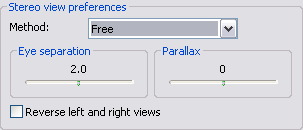Disponible con una licencia de 3D Analyst.
Siga los pasos a continuación para configurar ArcScene para mostrar la vista 3D en modo de visualización estéreo que funciona con varias visualizaciones de salida. Necesita una tarjeta gráfica que admita la salida a dos monitores.
- Haga clic en Ver y, a continuación, en Configurar Vista.
- En el menú desplegable Se aplica a, haga clic en el visor que desee ver en estéreo.
- Haga clic en Vista estereoscópica en la sección Características de la visualización.
- En Preferencias de la vista estereoscópica, haga clic en la flecha desplegable Método y luego en Libre. El modo de visualización cambia de manera tal que las vistas izquierda y derecha de la escena se ubican una al lado de la otra. Puede enviar cada vista a proyectores independientes para visualizar la imagen en una pantalla y ver la imagen con efecto estéreo.
- Opcionalmente, mueva el deslizador de Separación ocular hacia la derecha para aumentar la separación del borde izquierdo y derecho de la imagen, o hacia la izquierda para disminuirla.
- De manera opcional, mueva el control de deslizamiento Paralaje hacia la derecha para aumentar los movimientos de los objetos de escena relacionados con el observador o hacia la izquierda para disminuirlos.
- De manera opcional, haga clic en Invertir las vistas izquierda y derecha.
- Haga clic en Cancelar para cerrar el cuadro de diálogo.